윈도우11 제품키 없이 사용하는 방법 소개 포스팅! 안녕하세요! 😊 오늘은 많은 분들이 궁금해하시는 제품 키 없이도 Windows 11을 설치하고 사용할 수 있는 방법을 소개해드릴게요. Microsoft에서는 라이선스를 활성화하지 않고도 Windows 11을 설치해 사용할 수 있게 했답니다. 지금부터 그 장점과 단점, 설치 방법, 그리고 활성화의 필요성에 대해 차근차근 알려드릴게요!
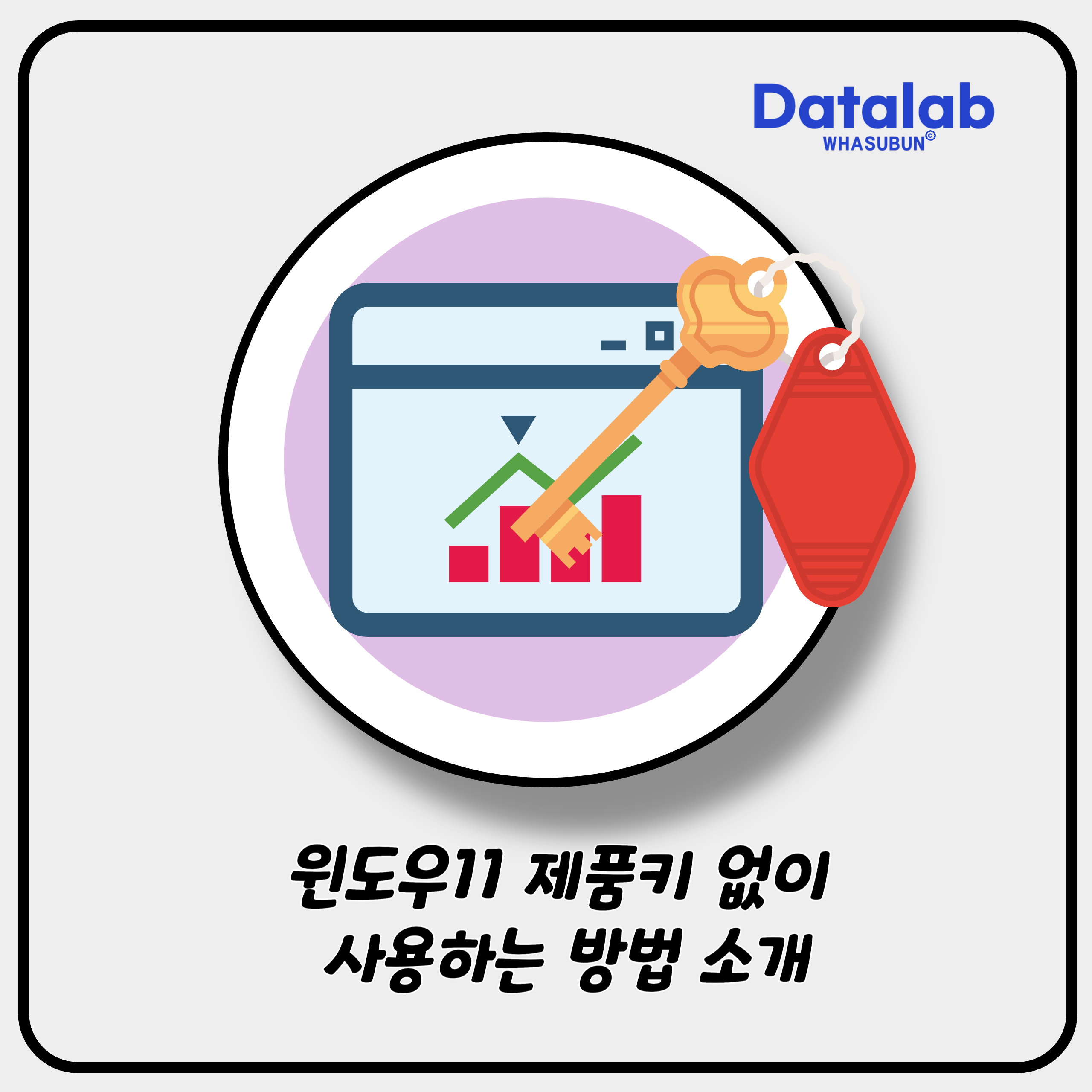
1. Windows 11 무료로 다운로드 및 설치 방법 – 윈도우11 제품키
Microsoft 공식 사이트에서는 Windows 11을 무료로 다운로드할 수 있어요. 로그인 없이도 손쉽게 설치할 수 있는데, 여기에는 다음과 같은 여러 도구들이 포함되어 있어요:
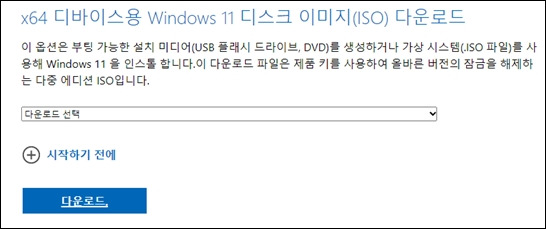
- Windows 11 설치 도우미: PC가 Windows 11을 설치할 수 있는 사양인지 확인해주는 도구예요.
- 미디어 생성 도구: USB나 DVD를 통해 설치 드라이브를 만들 수 있답니다.
- ISO 파일: 이 파일을 통해 지원되지 않는 PC에서도 Windows 11을 설치할 수 있어요.
USB 드라이브를 이용해 설치 드라이브를 만들면, 어느 PC에서든 손쉽게 Windows 11 설치가 가능하답니다.
참고: Windows 설치 후에는 “제품 키가 필요하다”는 안내가 나오는데, 이는 Microsoft Store에서 구매해 활성화하면 간단히 해결돼요!
주의: 보안을 위해 항상 Microsoft에서 Windows 11 사본을 받거나 새 컴퓨터에 사전 설치해야 합니다. 다른 곳에서 다운로드한 Windows 사본은 변조되었을 수 있으며 맬웨어, 랜섬웨어, 원격 액세스 도구 및 기타 악성 코드가 포함되어 있을 수 있습니다.
2. 제품 키 없이 사용하는 Windows 11, 어떤 제약이 있을까요? – 윈도우11 제품키
제품 키가 없으면 몇 가지 사용 제한이 생기는데요:
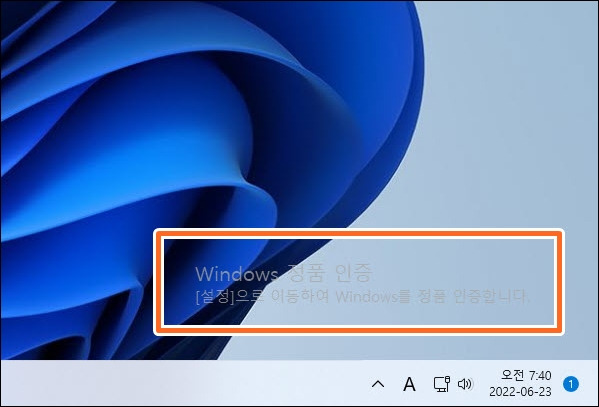
- 화면 오른쪽 하단에 “Windows 정품인증” 워터마크가 표시돼요.
- 개인 설정 제한: 바탕 화면 배경, 테마, 색상 변경 등 여러 개인 설정 옵션을 사용할 수 없어요.
- 정품 인증 유도 알림: 설정 메뉴에서 정품 인증 알림이 계속 표시돼요.
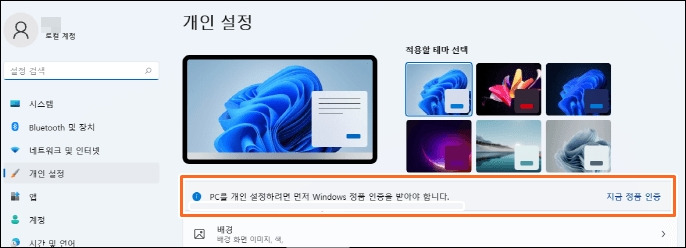
이 외의 기능은 거의 문제없이 사용할 수 있지만, 화면에 표시되는 워터마크와 설정 제한으로 인해 다소 불편함을 느낄 수 있답니다.
3. Windows 11을 정품 인증 없이 사용해도 괜찮을까? – 윈도우11 제품키
대부분의 기능은 활성화 여부와 관계없이 정상 작동해요. 프로그램 설치, 게임 실행, Windows 업데이트까지 문제없이 가능하죠. 다만, Microsoft가 추후 업데이트에 제한을 걸 수 있다는 점은 염두에 두셔야 해요. 현재는 문제없지만, 장기적으로는 상황이 변할 수도 있답니다.
4. 제품 키 없이 사용하는 게 좋은 경우는? – 윈도우11 제품키
어떤 경우에 Windows 11을 활성화하지 않아도 괜찮을까요? 다음과 같은 경우를 고려할 수 있어요:
- 비용 부담: 새 PC를 구매한 후, 재정적 부담이 클 때는 인증을 미뤄도 괜찮아요.
- 테스트 용도: Windows 11이 나에게 맞는지 테스트해보려면 굳이 인증하지 않아도 됩니다.
- 가상 머신 사용: ARM용 Windows 11을 가상 머신에 설치해 무료로 사용해볼 수 있어요.
- 하드웨어 문제 확인: 하드웨어 문제로 인해 운영 체제를 자주 설치해야 할 경우, 문제 해결 전까지는 활성화할 필요가 없어요.
5. Windows 10 사용자라면 무료 업그레이드 가능!
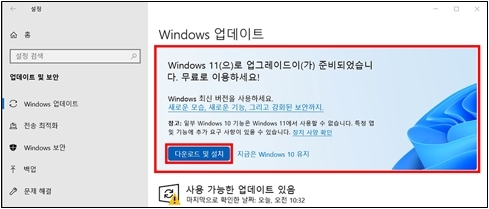
현재 Windows 10을 사용 중인 정품 사용자라면, 무료로 Windows 11로 업그레이드할 수 있어요. Windows 10 설정 > 업데이트 및 보안 > Windows 업데이트에서 “업데이트 확인” 버튼을 눌러보세요. 컴퓨터가 Windows 11 요구 사양을 충족하면 간단히 설치할 수 있답니다.
팁: Windows 11의 추가 기능이 꼭 필요한 게 아니라면, 2025년까지 지원되는 Windows 10을 그대로 사용해도 좋습니다.
제품 키 없이 Windows 11을 설치하고 사용할 수 있지만 몇 가지 제약이 따라요. 개인 설정에 제한이 있고, 정품 인증 알림이 표시되는 불편함이 있지만, 주요 기능은 모두 이용 가능해요. 따라서 Windows 11을 시험해보고 싶거나, 잠시 사용해보고자 하는 분들에게는 적합한 선택이 될 수 있어요.
2022.11.21 – [컴퓨터] – [꿀뷰] 윈도우10에서 테두리없이 이미지보는 방법
‘윈도우11’ PC 에서 스마트폰 앱 실행 , 애플리케이션을 바로 실행하는 방법
